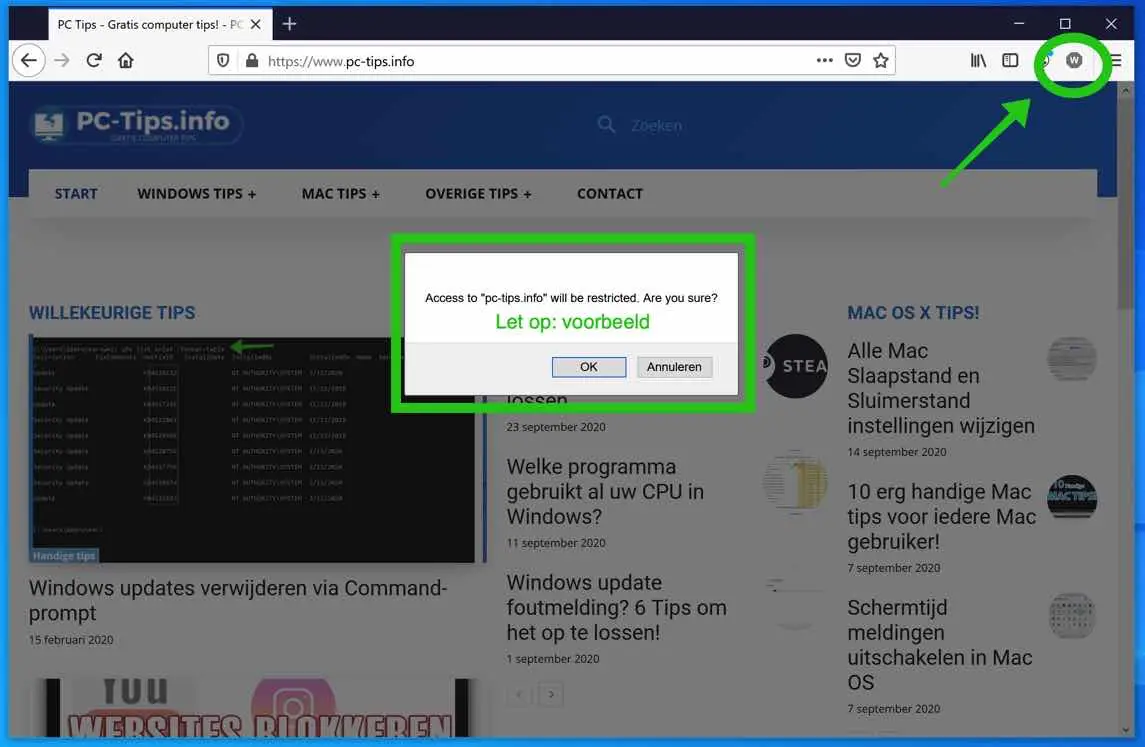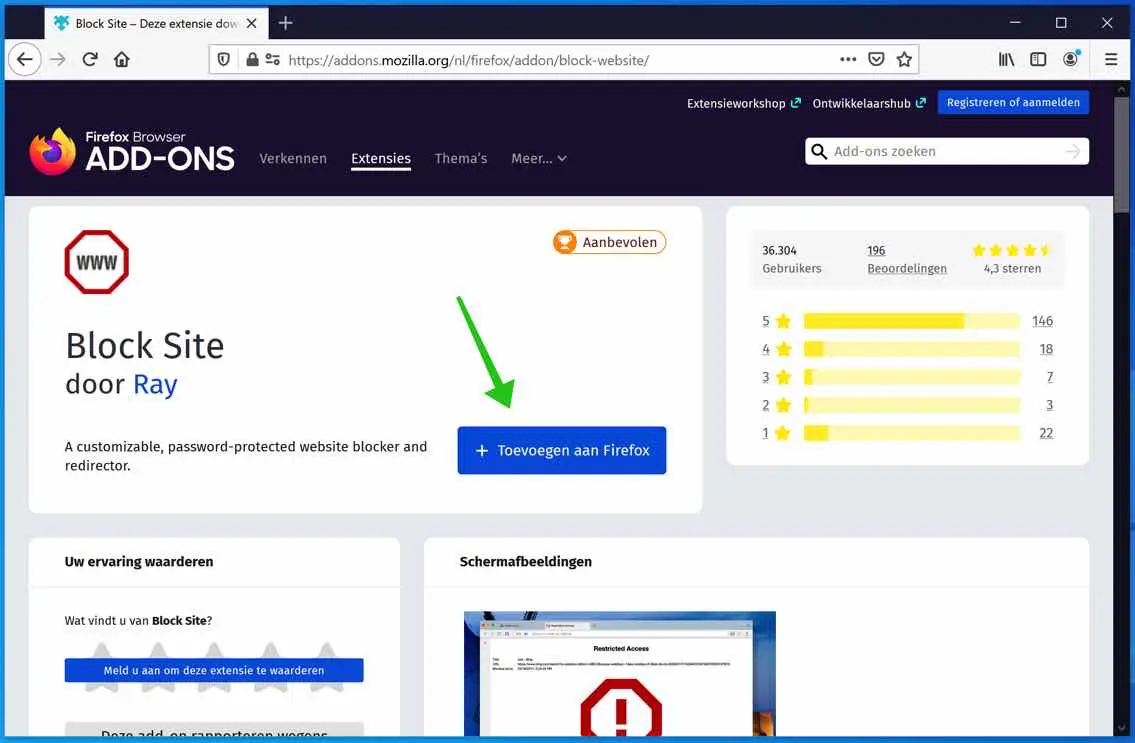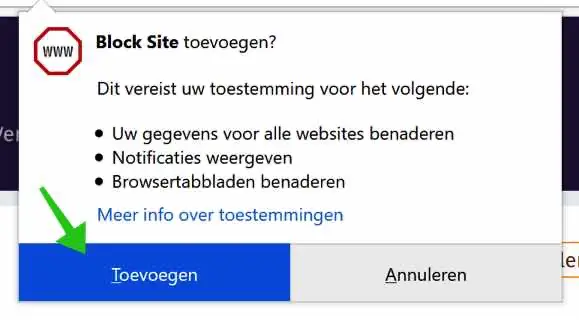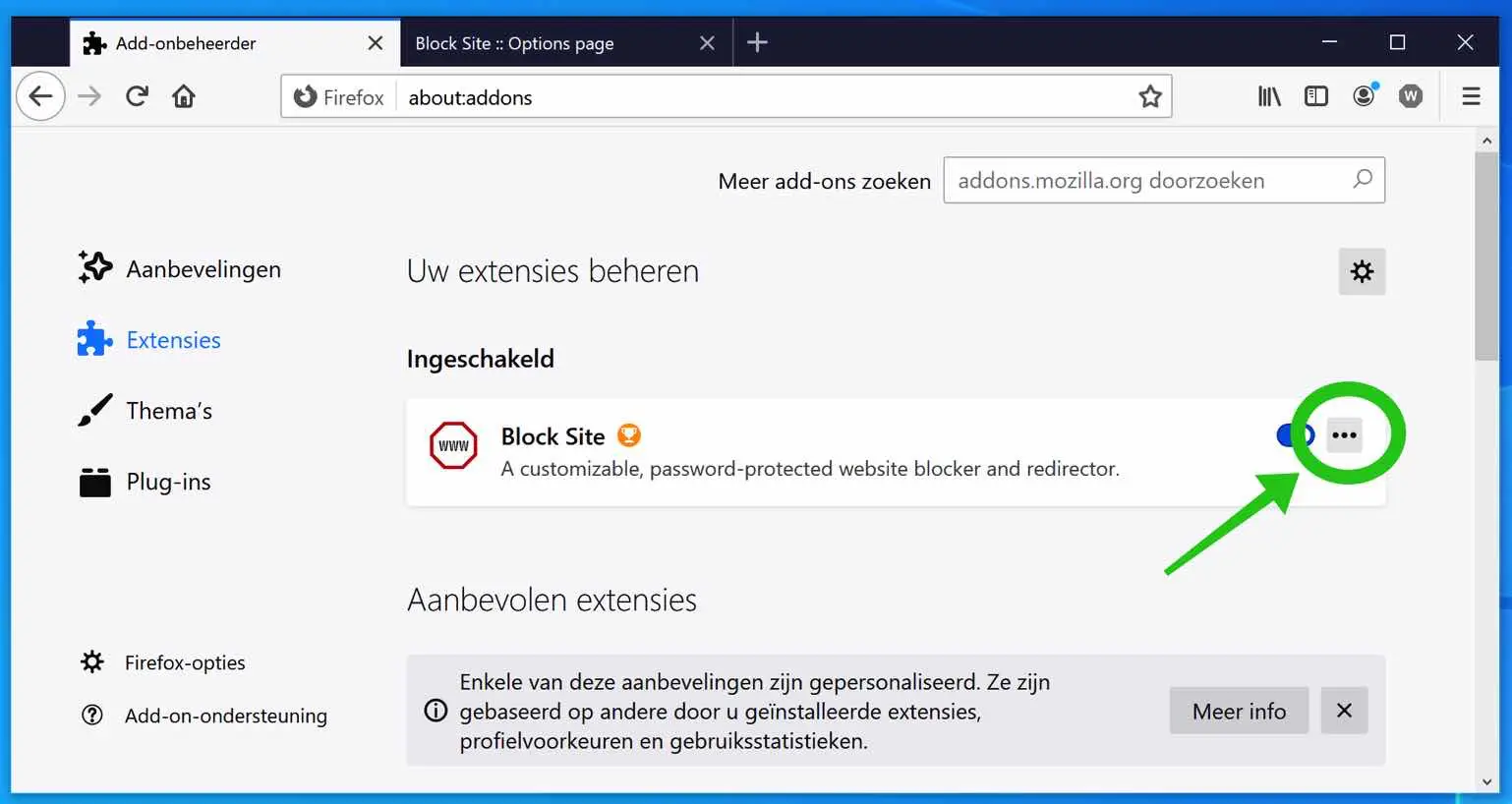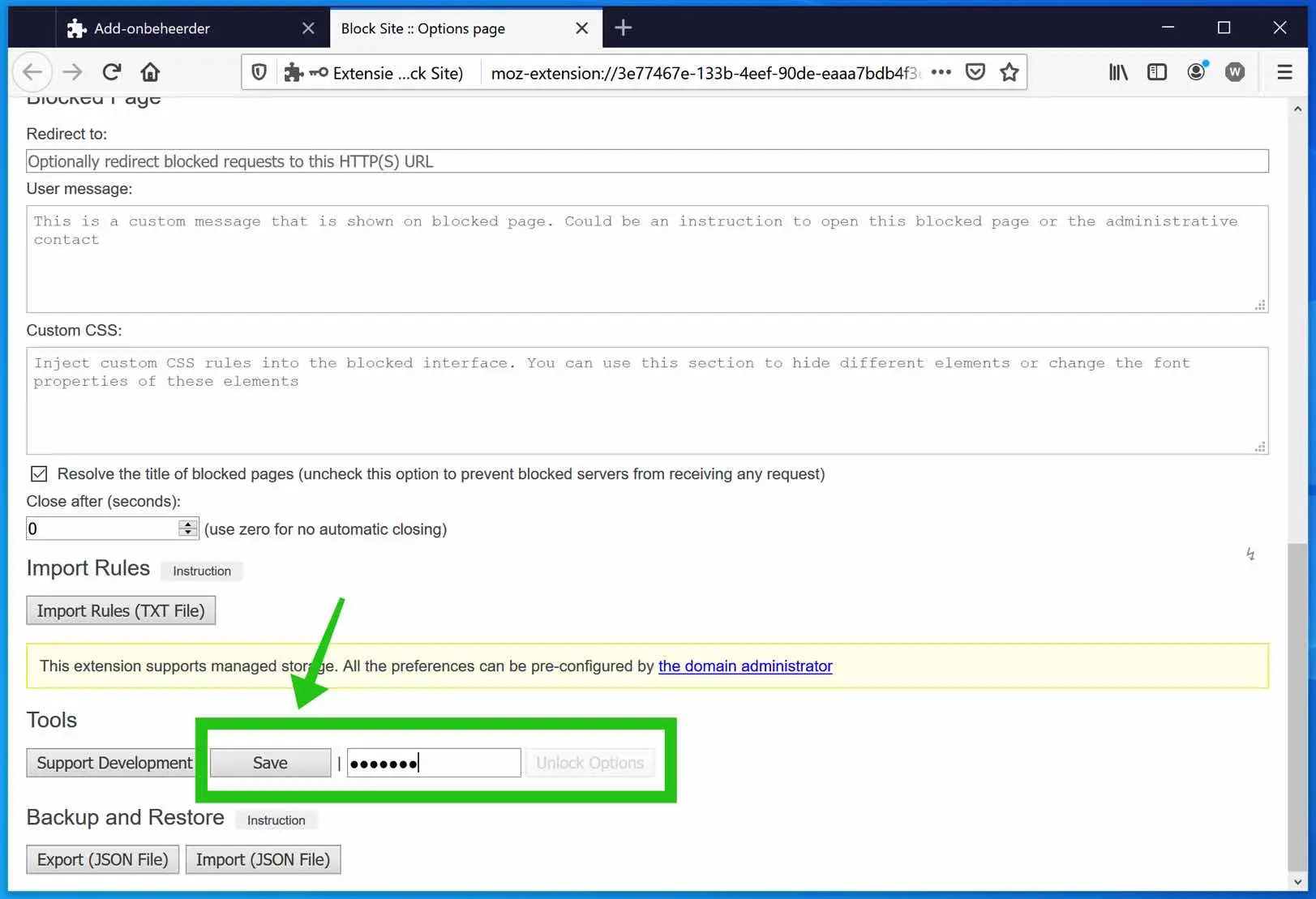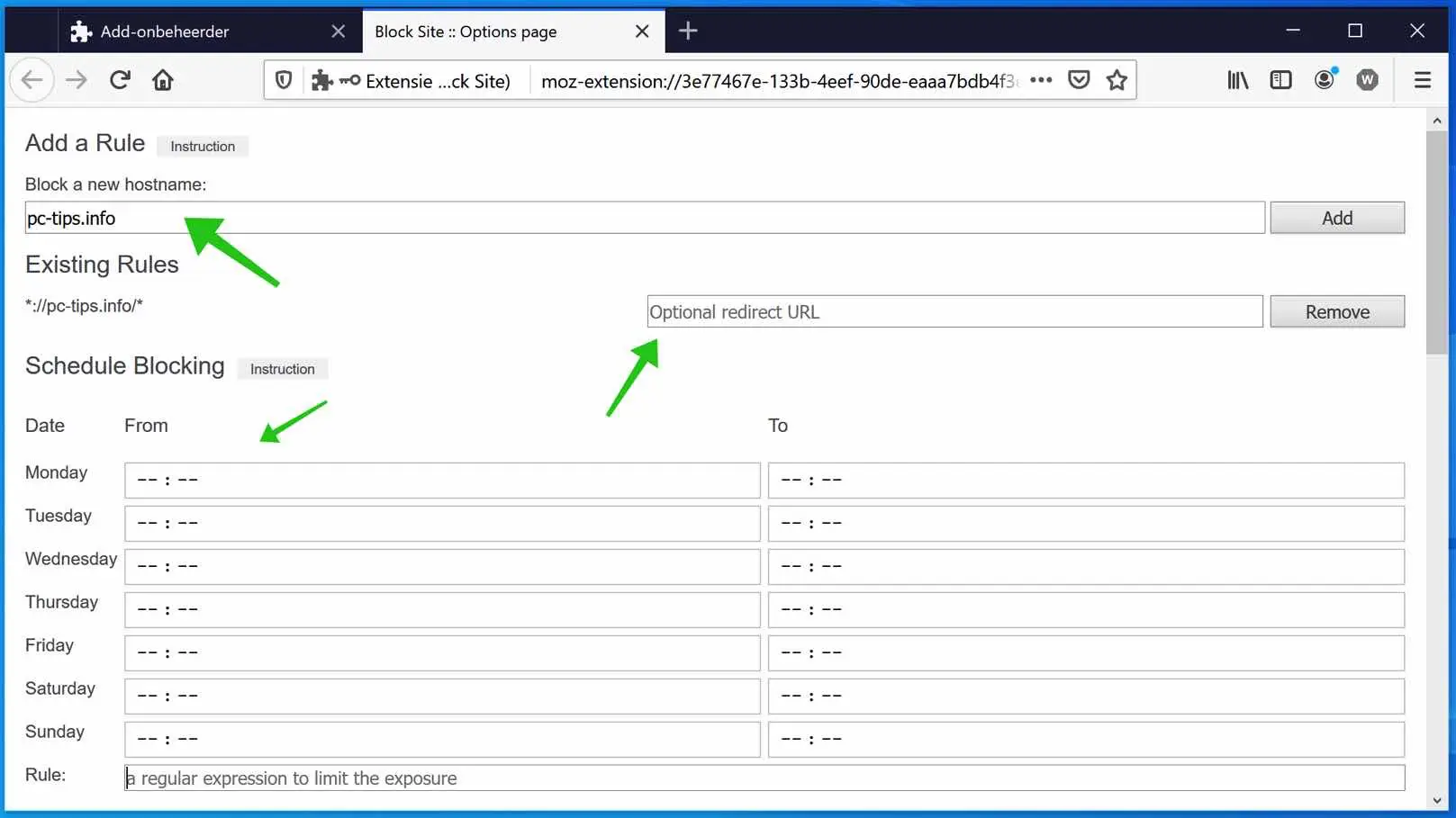Das Internet ist voll von unerwünschten Websites. In manchen Fällen möchten Sie Websites im Firefox-Browser blockieren.
Zum Beispiel für Kinder, Mitarbeiter am Arbeitsplatz oder aus anderen Gründen. Firefox verfügt über keine Standardfunktion zum Blockieren von Websites. Sie können jedoch Websites in Firefox blockieren. Hierzu nutzen Sie ein Add-on bzw. eine „Browser-Erweiterung“.
In dieser Anleitung erkläre ich Schritt für Schritt, wie man eine Website in Firefox auf einem Computer blockiert, auf dem Mozilla Firefox installiert ist.
Website in Firefox blockieren
Blockieren Sie die Website in Firefox für Desktop-Computer
Öffnen Sie den Firefox-Browser (falls Sie ihn noch nicht geöffnet haben). Gehen Sie auf die folgende Website: https://addons.mozilla.org/nl/firefox/addon/block-website/
Klicken Sie auf Zu Firefox hinzufügen.
Für die Ausführung des Block Site-Add-ons in Firefox sind die folgenden Berechtigungen erforderlich. Bitte akzeptieren Sie diese Berechtigungen.
- Greifen Sie auf Ihre Daten für alle Websites zu.
- Zeige Benachrichtigungen.
- Greifen Sie auf Browser-Registerkarten zu.
Klicken Sie auf „Hinzufügen“, um das Block Site-Add-on in Mozilla Firefox zu installieren.
Um eine Website anschließend in Firefox einfach zu blockieren, gehen Sie zu der Website, die Sie blockieren möchten. Klicken Sie oben rechts auf das Symbol „Site blockieren“ und dann auf OK.
Sie haben nun einfach eine Website in Firefox blockiert. Die Block-Site bietet jedoch noch mehr Optionen zum Erkunden.
Geben Sie in die Firefox-Adressleiste Folgendes ein: about: addons. Klicken Sie auf die 3 Punkte neben der Erweiterung „Site blockieren“, um die Optionen für „Site blockieren“ anzuzeigen. Öffnen Sie Optionen aus dem Menü.
Bei Bedarf empfehle ich Ihnen, zunächst ein „Master“-Passwort festzulegen. Wenn Sie eine Website sperren, nachdem Sie ein Passwort erstellt haben, muss jeder, der die Website besuchen oder die Blockierung aufheben möchte, ein Passwort eingeben.
Navigieren Sie in den Optionen „Site blockieren“ ganz nach unten, bis Sie zu „Extras“ gelangen. Geben Sie hier das Master-Passwort ein, erstellen Sie Ihr eigenes und klicken Sie auf die Schaltfläche Speichern.
Navigieren Sie nun ganz nach oben, um die Add-on-Optionen für „Block Site“ anzuzeigen.
Im Textfeld „„Neuen Hostnamen blockieren“: Sie können eine Website eingeben, die Sie blockieren möchten. Sobald Sie die Website betreten haben, können Sie im Feld „Vorhandene Regeln“ eine optionale Weiterleitung erstellen. Wenn jemand dann diese bestimmten blockierten Websites besucht, wird der Firefox-Browser auf eine Website Ihrer Wahl umgeleitet.
Im Abschnitt „Blockierung planen“ können Sie eine Zeit von bis für einen bestimmten Tag festlegen, an dem die Blockierung aktiv ist. Wenn Sie es leer lassen, ist die Blockierung ständig aktiv.
Bei Bedarf können Sie dennoch die folgenden Möglichkeiten nutzen.
- Blockieren vorhandener Seiten nach der Initialisierung
- Im Rückwärtsmodus arbeiten (nur passende Muster sind zugänglich)
- Zeigen Sie die Kontextmenüoption „Pause“ im Browser-Aktionskontext an
- Kontextmenüoption „Lebenslauf“ im Aktionskontext des Browsers anzeigen
- Fragen Sie nicht nach dem Master-Passwort, um einen neuen Hostnamen zu blockieren
In den Optionen für blockierte Seiten können Sie eine Weiterleitung festlegen, um die blockierte Seite anzuzeigen. Sie stellen also Ihre eigene „Sperrseite“ zur Verfügung, erstellt in HTML/CSS.
Darüber hinaus können Sie Ihr eigenes Skript initialisieren und Ihre eigene Nachricht zur Standard-Blockierungsseite hinzufügen, um den Benutzer darüber zu informieren, was zu tun ist, wenn er die Blockierungsseite sieht.
Um das Block Site-Add-on in Firefox korrekt einzurichten, sind einige technische Kenntnisse erforderlich. Neben der englischen Sprache ist dieses Add-on nicht ins Niederländische übersetzt.
Ich hoffe, das hat Ihnen geholfen. Vielen Dank fürs Lesen!